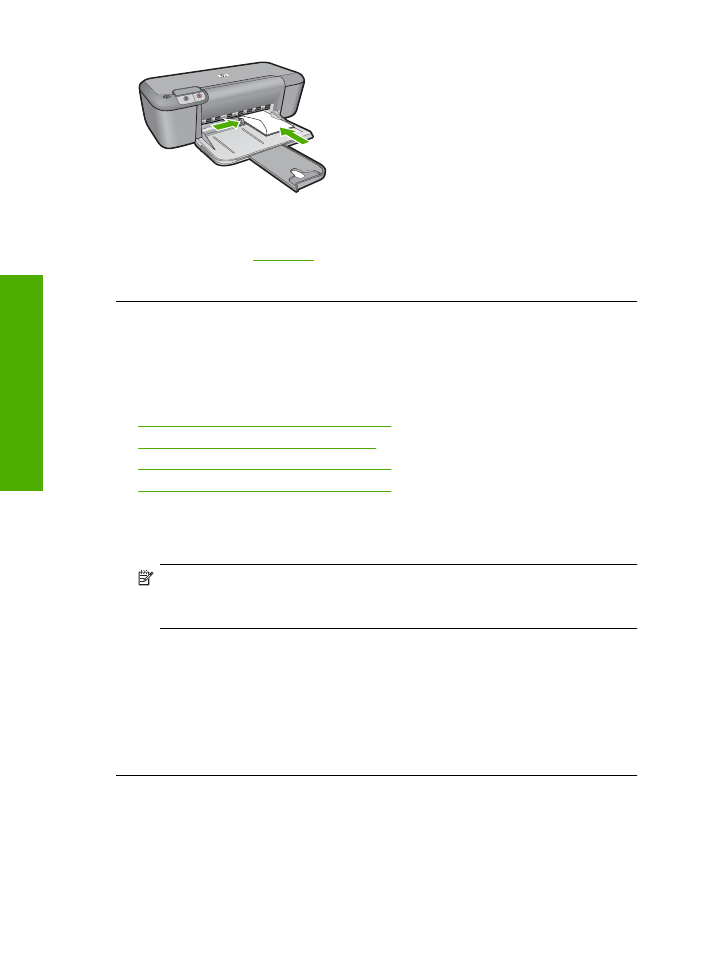
列印時出現空白頁
請嘗試執行下列解決方法以解決該問題。解決方法按順序列出,最有可能的解決
方法列在最前面。若第一個解決方法不能解決問題,請繼續嘗試其他解決方法,
直到解決問題為止。
•
解決方法
1
:檢查列印墨匣的墨水存量
•
解決方法
2
:檢查文件末尾的空白頁
•
解決方法
3
:將更多的紙張放入進紙匣
•
解決方法
4
:檢查列印墨匣的保護膠帶
解決方法
1
:檢查列印墨匣的墨水存量
解決方案
:
檢查列印墨匣中估計的剩餘墨水存量。
附註
墨水存量警告和指示器僅提供規劃用途的預估量資訊。當您收到墨
水量偏低的警告訊息時,請考量先添購更換用的墨水匣,以免屆時耽誤列
印工作。直到列印品質讓人無法接受,您才需要更換列印墨匣。
如果列印墨匣中還有墨水,但仍有問題產生,請列印自我測試報告以判斷列
印墨匣是否有問題。如果自我測試報告顯示有問題產生,請清潔列印墨匣。
如果問題仍存在,您可能需要更換列印墨匣。
原因
:
如果列印黑色文字但印表機印出空白頁,表示黑色列印墨匣可能空
了。
如果這樣無法解決問題,請嘗試下一個解決方法。
解決方法
2
:檢查文件末尾的空白頁
解決方案
:
在軟體應用程式中開啟文件,然後移除文件尾端任何多餘的頁或
行。
原因
:
列印的文件含有多餘的空白頁。
第
5
章
56
解決問題
解決問
題
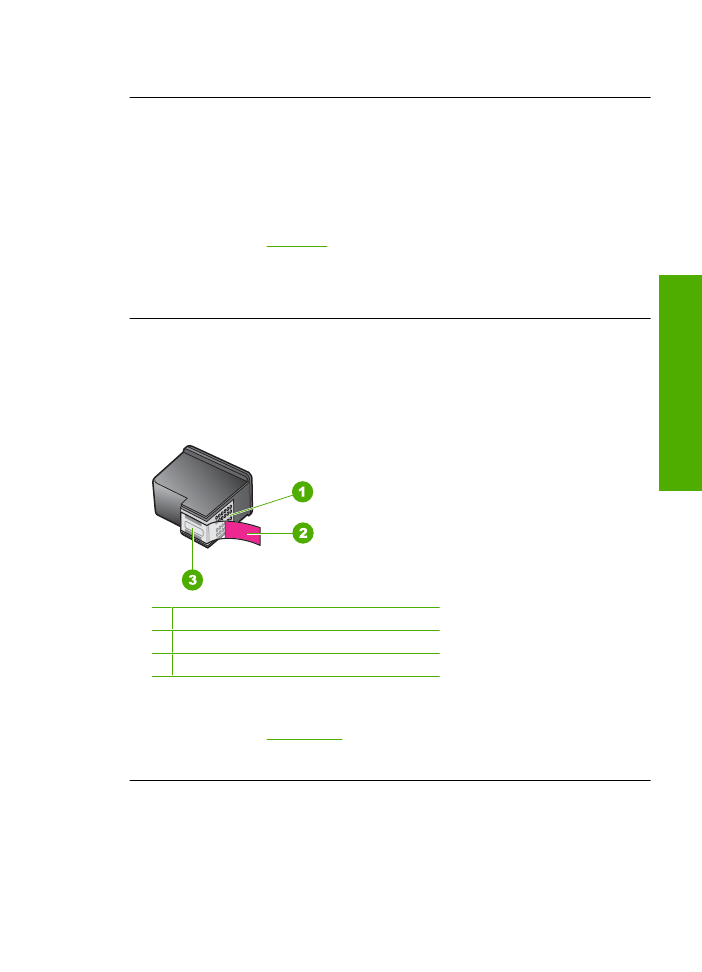
如果這樣無法解決問題,請嘗試下一個解決方法。
解決方法
3
:將更多的紙張放入進紙匣
解決方案
:
如果印表機只剩幾張紙,請在進紙匣中放入更多紙張。如果進紙
匣中有足夠的紙張,請取出並在平面上輕敲紙疊將邊緣對齊,再將紙張重新
放入進紙匣。
如需詳細資訊,請參閱:
位於第
21
页的「放入媒體」
原因
:
印表機缺紙。
如果這樣無法解決問題,請嘗試下一個解決方法。
解決方法
4
:檢查列印墨匣的保護膠帶
解決方案
:
檢查每個列印墨匣。銅色接點上的膠帶可能已經移除,但仍在墨
水的噴嘴上。如果膠帶仍在墨水噴嘴上,請小心將它撕下。不要觸摸墨水噴
嘴或銅色接點。
1
銅色接點
2
粉紅色拉啟式標籤膠帶
(
安裝前必須先移除
)
3
膠帶底下的墨水噴嘴
如需詳細資訊,請參閱:
位於第
26
页的「更換墨水匣」
原因
:
列印墨匣上的保護膠帶只移除了一部份。